iPhone X��ôʹ�ã�10�����õ�iPhone Xʹ�ü���
�ű�֮��
iPhone X�����Ѿ�����һ��ʱ���ˣ����ٹ��۶��Ѿ�������ƻ��X������С��֣�������һЩ���ֻ���һЩ�Ϲ��ۣ��ڳ�������iPhone X������ʱ��Ҳ��������һЩʹ���ϵ��������⡣������iPhone Xȡ����Home�����ܶ������ʽ�����ˣ�ȫ�µĽ���ʽ�������飬Ҳ��ҪһЩʱ������Ӧ������“�ű�֮��”С��������10�����õ�iPhone Xʹ�ü��ɣ����������߲�����·��

ƻ��iPhone Xʹ�÷�����ȫ
һ��ƻ��iPhone X��ô������Ļ��
��Ϊʹ�ý̳̣�����˵����С�ļ��ɣ���ε���ƻ��X��Ļ����iPhone 8��֮ǰ��iPhone�У�����ͨ���ǰ�Home��������Ļ��������iPhone Xȡ����Home����������Ļ�����ͷ����˸ı䡣�ں��������£�ֻҪ���ֵ����ĻX����λ�ã��Ϳ��Ե�����Ļ��

ͼΪiPhone8��iPhone X������Ļ�����Ա�
��Ȼ��������iPhoneһ����iPhone XҲ֧�ְ���Դ��������Ļ�������������̧���ֻ�������Ļ��������Լ�
����iPhone X����
iPhone 8��֮ǰ�汾��iPhone����������ͨ����Home����ͨ��ָ�ƻ�����������iPhone X����ȡ����Home�����������Ϊ���ư��ֻ��Ĵӵײ����ϻ���������

iPhone X��������ͼ��
����iPhone X�������沿ʶ���¹��ܣ�������ϻ�������Ҳ����������ʶ���Ա����ֻ���ȫ��
����iPhone X��ô������ҳ������Ļ��
����һ���ӵײ����ϻ�����Ļ������ҳ
��iPhone X����������У�����Ļ�ײ��ῴ��һ��Ĭ�����ص�“����”�������ڴ�APPӦ��ʱ���ڵײ��ͻ���ʾ������ߡ���Ҫ�ص���ҳ��ֻ��Ҫͨ���ײ���������ߣ����ϻ���һ�¾��ܷ�������Ļ�ˣ�������������ͼʾ��

iPhone X��������Ļ����ͼ��
��������������
iPhone Xû����Home������ʵ���Խ���������Ϥ��С�����Home��ʹ�ã�ֻҪ���κδ�APP���棬��һ��С�㣬�Ϳ������ɷ�����ҳ���Dz���Ҳ�ܷ����ء�
1�����Ƚ���iPhone X�� ���� -> ͨ�� -> �������ܣ�Ȼ����“AssistiveTouch”С�㹦�ܣ�����ͼ��ʾ��

2������iPhone XС�㹦��֮�����С�������Ļ�ײ���Ȼ���ڴ��˺�APPӦ���У���η�����ҳ��ֻ��Ҫ�������С�㣬��˲��ص�����Ļ��ҳ�ˣ�����ͼ��ʾ��
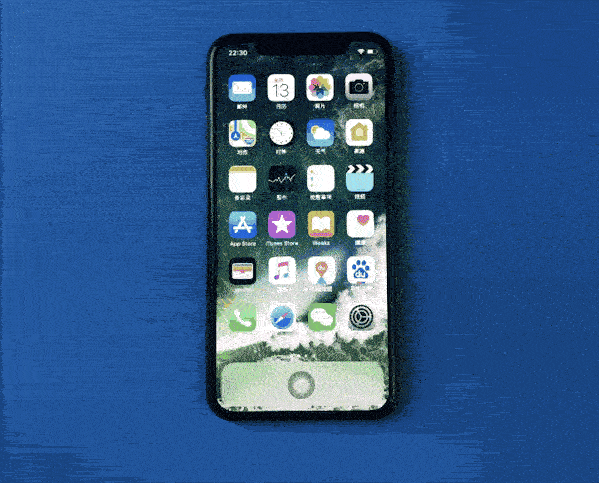
ͨ��С��ƻ��X˲��ص�����Ļ����
�ġ�iPhone X��ô����������������
��iPhone 8��֮ǰ�汾��iPhone�У�ͨ��˫��Home�����Ϳ��Ժ���������������棬���������л�APP���߹ر�Ӧ�ó���iPhone Xȡ����Home�����ָ���κ�����������������أ�
�����ǣ���Ȼ�Ǵ�iPhone X��Ļ�ײ����ϻ�����Ļ�������ӵײ��ϻ�����Ļ��ʱ����Ҫ������ͣ�٣������ϻ���Ѹ���һ��������Ϳ��Ժ���ƻ��X����������棬����ͼ��ʾ��

iPhone X����������������
�����һ�ָ�����ķ������Ǿ����ȿ���iPhone XС�㣬���ҽ�С������ڵײ�Dock�������Ҫ�����������棬ֻ��Ҫ˫�����С��Ҳ���Կ��ٺ�����������棬����ͼ��ʾ��
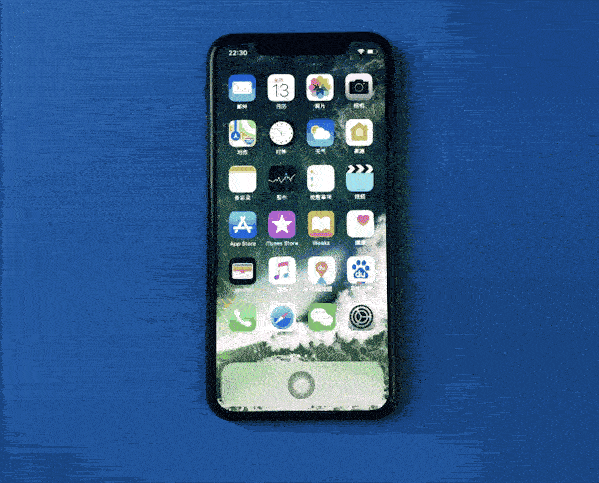
ͨ��С��������������
��ʵ����iPhone X�У��ܶ�ʱ����ͨ���������С�㣬�䵱Home��ʹ�á�
�塢iPhone X��ô�ر�Ӧ�ó���
��iPhone 8��֮ǰ��iPhone�У�ֻҪ������������棬Ȼ���϶���Ҫ�رյ�Ӧ�ÿ�Ƭ���ϻ����Ϳ��Թر�Ӧ�ó���iPhone X��������ͬ��ֱ���ϻ���ص�����Ļ��
��ȷ�Ĺرպ�̨�����ǣ��ڶ�������棬��������Ƭ��ֱ�����Ͻdz���С��㣬֮������Ҫ�ر�APP��Ƭ�ϵ�С���Ϳ��Թر�Ӧ�ó����ˡ�
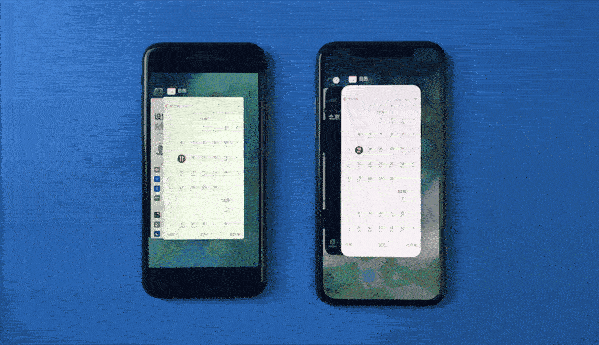
iPhone X�رպ�̨Ӧ�ó���
Ps.APP��Ƭ����С�������ʱ���ϻ���Ҳ���Թر�Ӧ�ó���
����iPhone X����������ô��
��iPhone 8��֮ǰ��iPhone�У�ֻ��Ҫ����Ļ�ײ��»��Ϳ��Ժ����������ģ���iPhone X�����ϻ�����˷�����ҳ�������Ҫ�����������ģ�����Ҫ����Ļ���Ͻ��»�����������ͼ��ʾ��
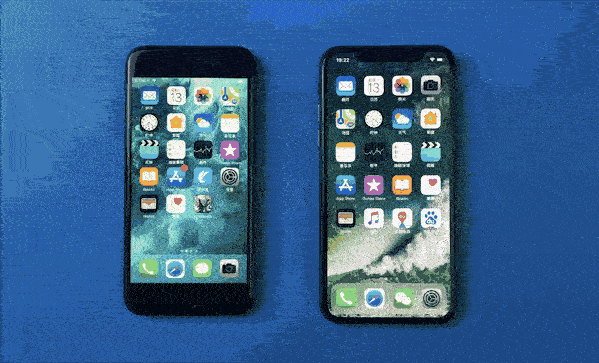
iPhone X�����������ķ���
��Ҫע�⣬iPhone X�����������ģ��Ǵ� ��Ļ���Ͻ��»� �������м����ߡ�����Ǵ���Ļ���Ͻǻ����м��»���Ȼ��֪ͨ���ģ������Ҫע���¡�
�ߡ�iPhone X��ô����Siri
��iPhone X�У�Ҫ��ƻ����������Siri��Ը����ˣ���2�ַ�����
һ����ֱ�ӳ���iPhone X�����Ҳ�ĵ�Դ�������Ϳ��Կ��ٺ���Siri��
����һ���ǣ��ڿ�ʼiPhone XСԲ�����С��Ҳ���Կ��ٺ���Siri�������֣��Dz��Ǻܼ��أ�
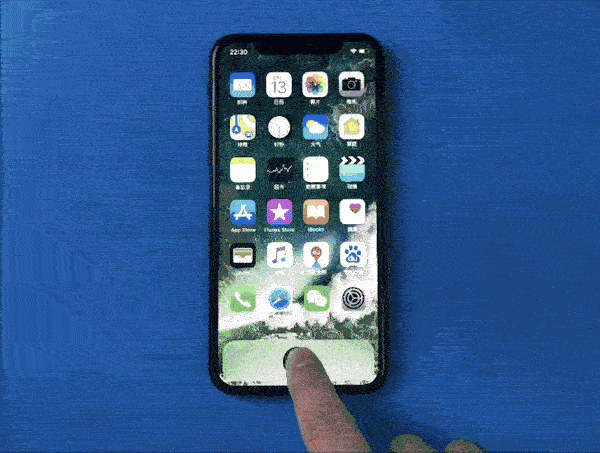
ƻ��X����С�����Siri
�ˡ�ƻ��iPhone X��ô��ͼ��
��iPhone 8��֮ǰ��iPhone�汾�У�����ͨ������ͨ��ͬʱ�� ��Դ�� + Home�� ��Ͽ�ݼ� ���ٽ������������µ�iPhone X�У�����û����Home�������ʱ�����ν����أ�
ƻ���ĸı��ǽ���˰��ֻ������iPhone X�밲�ֻ����ƣ���Ϊͬʱ�� ��Դ�� + �����Ӽ� ��Ͽ�ݼ����н���������ͼ��ʾ��
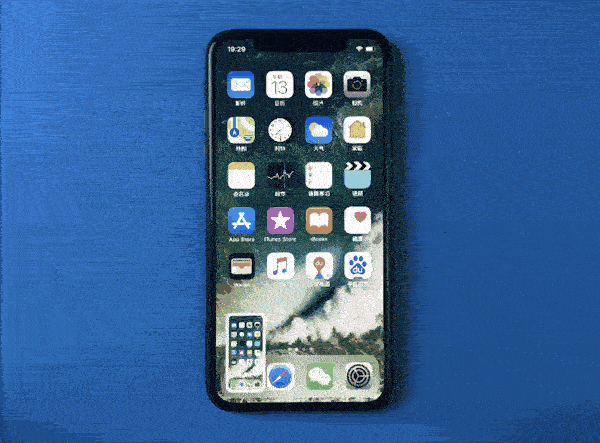
iPhone X��������
��Ȼ��iPhone X�����������кܶ࣬���粻��APP������������н������ܣ�Ҳ���Խ�������APP���н�ͼ��
�š�iPhone X��ô�ػ���
��iPhone 8��֮ǰ��iPhone�汾�У�ͨ�����dz�����Դ�����йػ�������ƻ��iPhone X�У�������Դ����Ϊ�˺���Siri����ôҪ�ػ���ô�죿��2�ַ�����
����һ������ ��Դ�� + ����-�������¼���֮����ܺ��� �����ػ� ���棬֮������ʾ�����Ϳ��Թػ��ˡ�
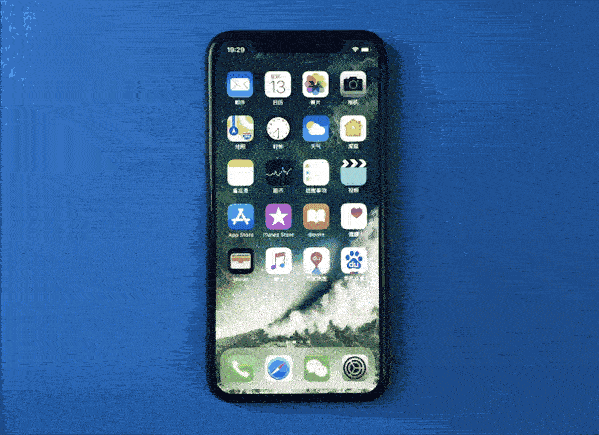
iPhone X�ػ�����
ע�⣺��Դ��+����+�ǽ���������-���ǹػ���
��������ƻ��X�ػ��¼���
��������Ĺػ�������ƻ����ΪiPhone X������һ���µĹػ�����������ֱ���������н��йػ�����ǹ��۵�һ�μ����ɣ�
���ν��� iPhone X �� ���� -> ͨ����Ȼ���������ײ��Ϳ��Կ������ػ�����ѡ���ˣ�����Ϳ��Թػ��ˣ�����ƻ��ΪiPhone X�������������ùػ�������������iPhone�У�û�д˹��ܡ�

iPhone X���ùػ�����
���ˣ�����iPhone X��ιػ������Ź��ۿ����Ѿ��붮�ˡ�
ʮ��iPhone X��ôǿ�ƹػ�������
��iPhone X���ֿ�������ͨ����ͨ��ʽ�ػ������ʱ��Ӧ�����ǿ�ƹػ������أ��������¡�
��ƻ��iPhoneX�ϣ�ǿ���������������� �̰������� �� ��������������ٳ����Ҳ��Դ��ֱ���������������ǿ�ƹػ��ˣ��ػ������£�������Դ�����ͱ�Ϊ�˿����ˣ�����ͼ��ʾ��
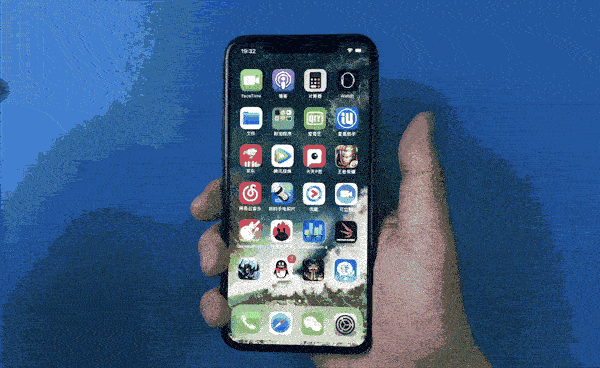
ƻ��iPhone Xǿ�ƹػ�����
���ˣ����Ͼ��ǽű�֮�ұ���Ϊ��Ҵ�����ƻ��iPhone Xʹ�÷�����ȫ�����൱����һƪƻ��Xʹ���ֲ�̳̣����������ֻ��ǹ�����˾�������Ŷ����Ե�ʮ��ʵ�ã��Ͽ��ղذɡ�
